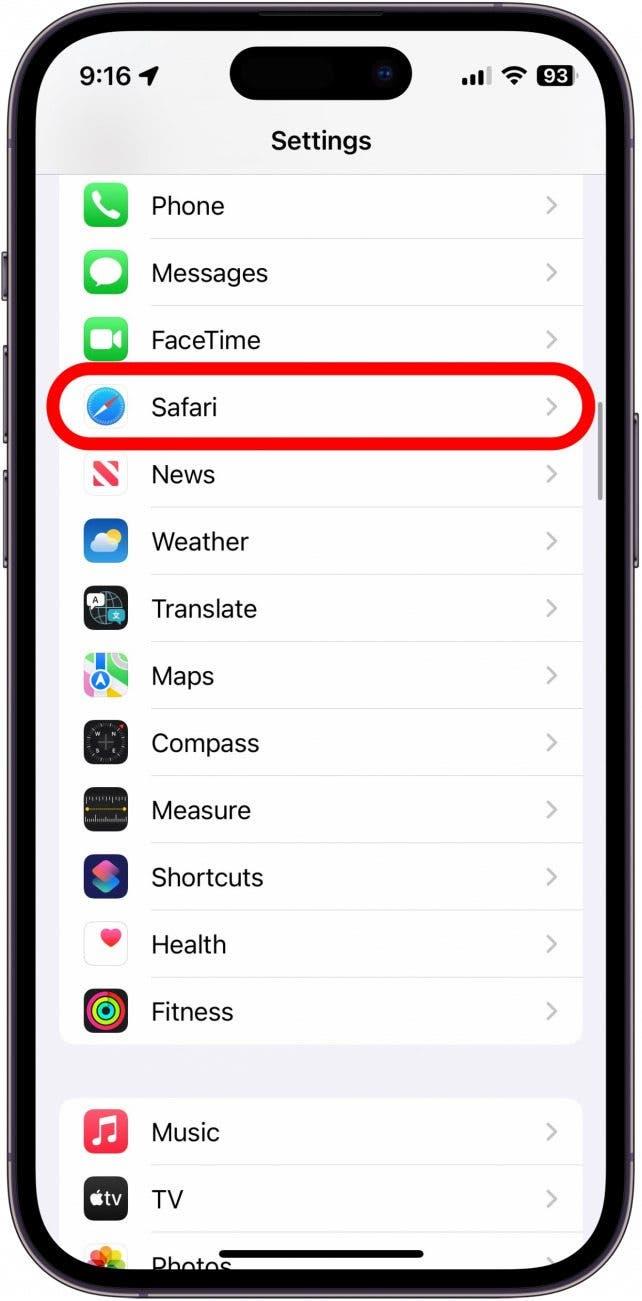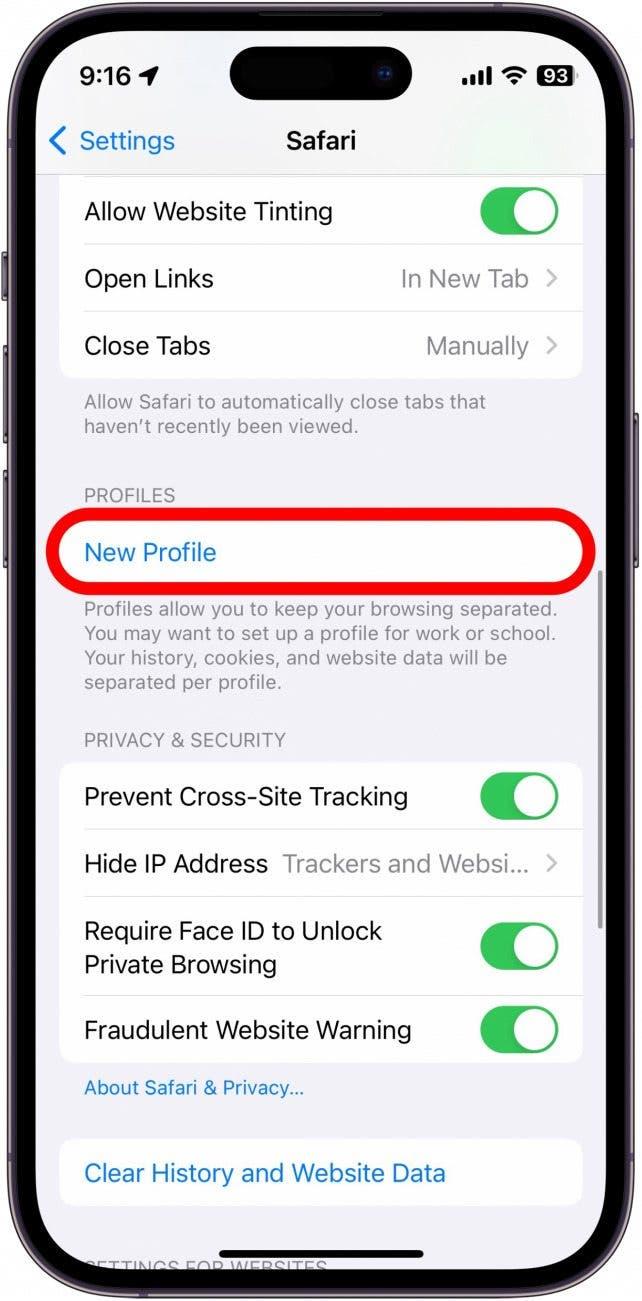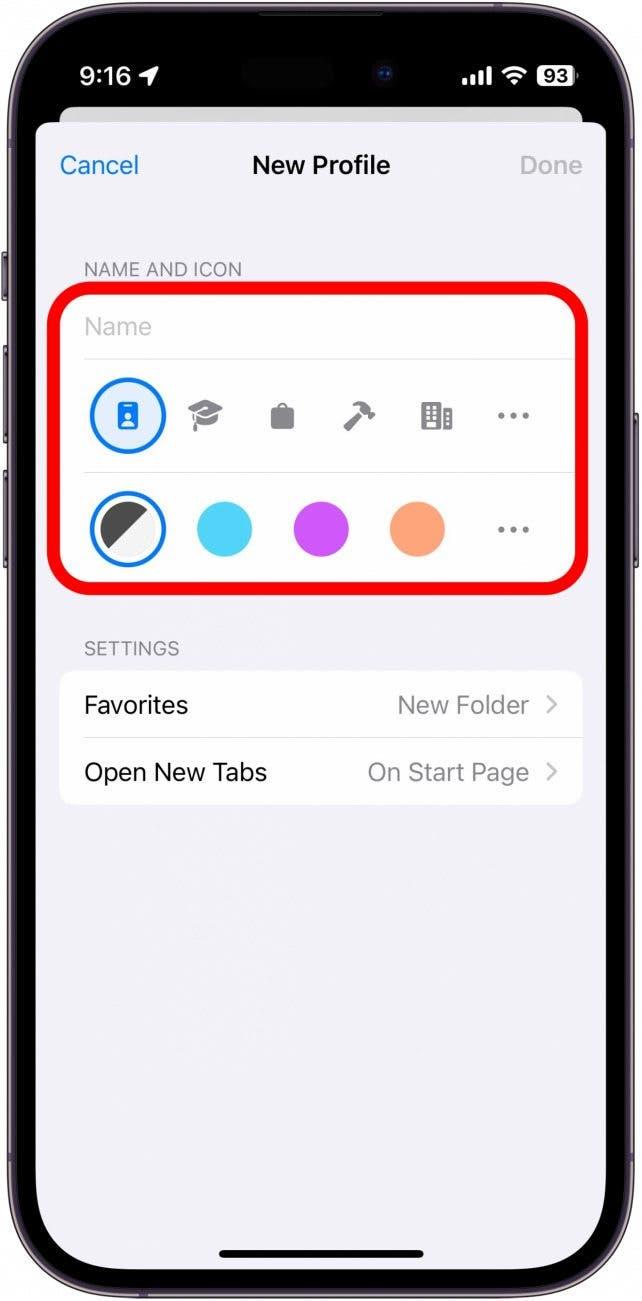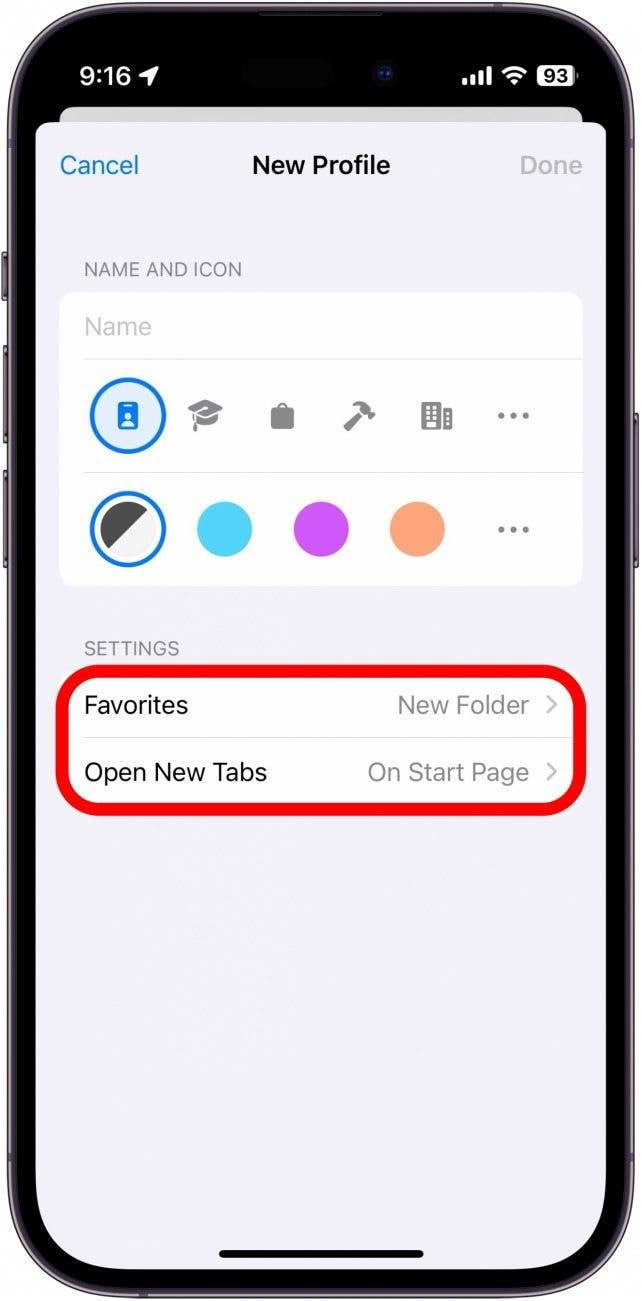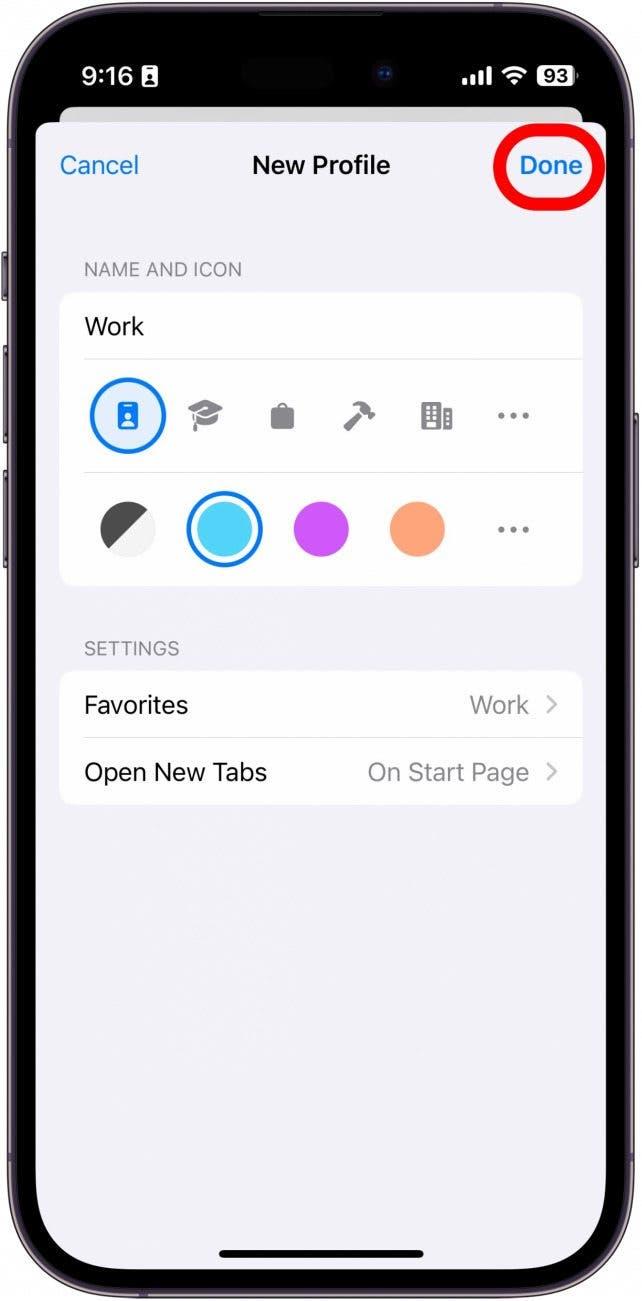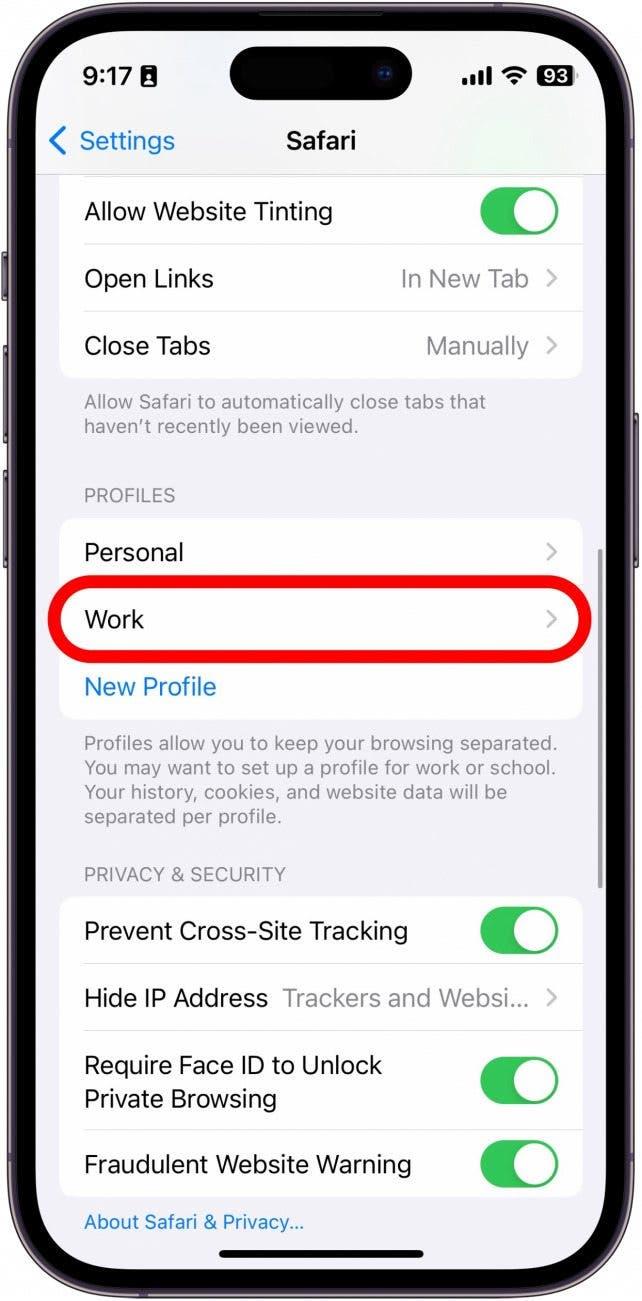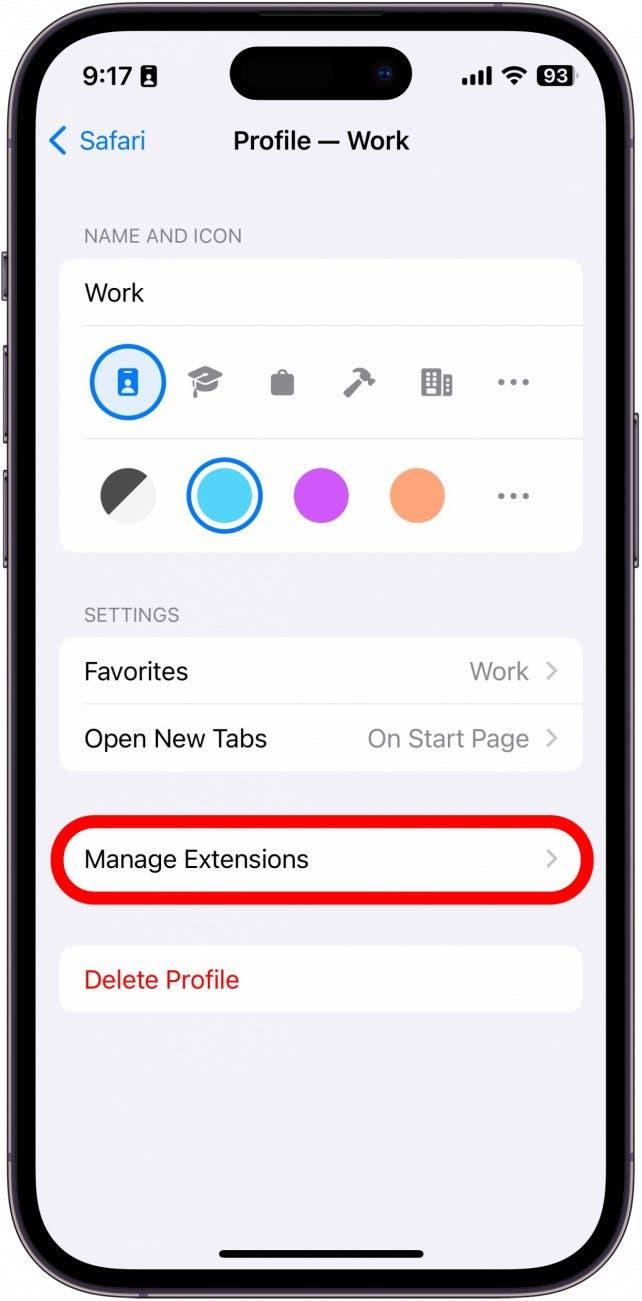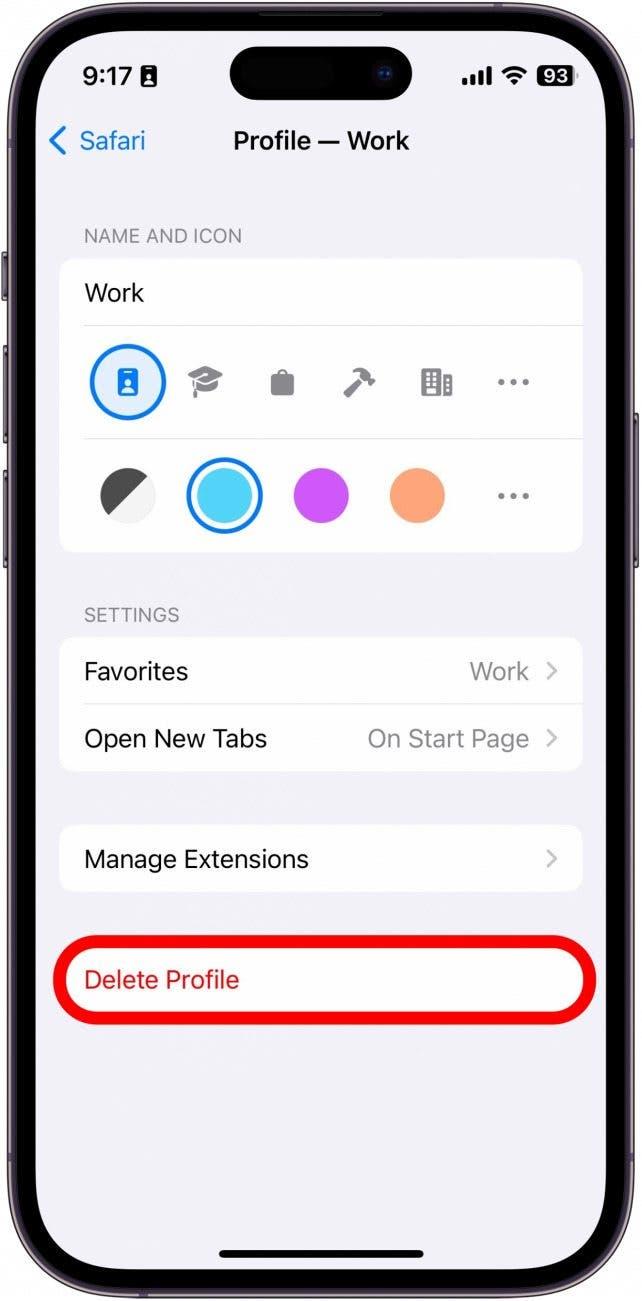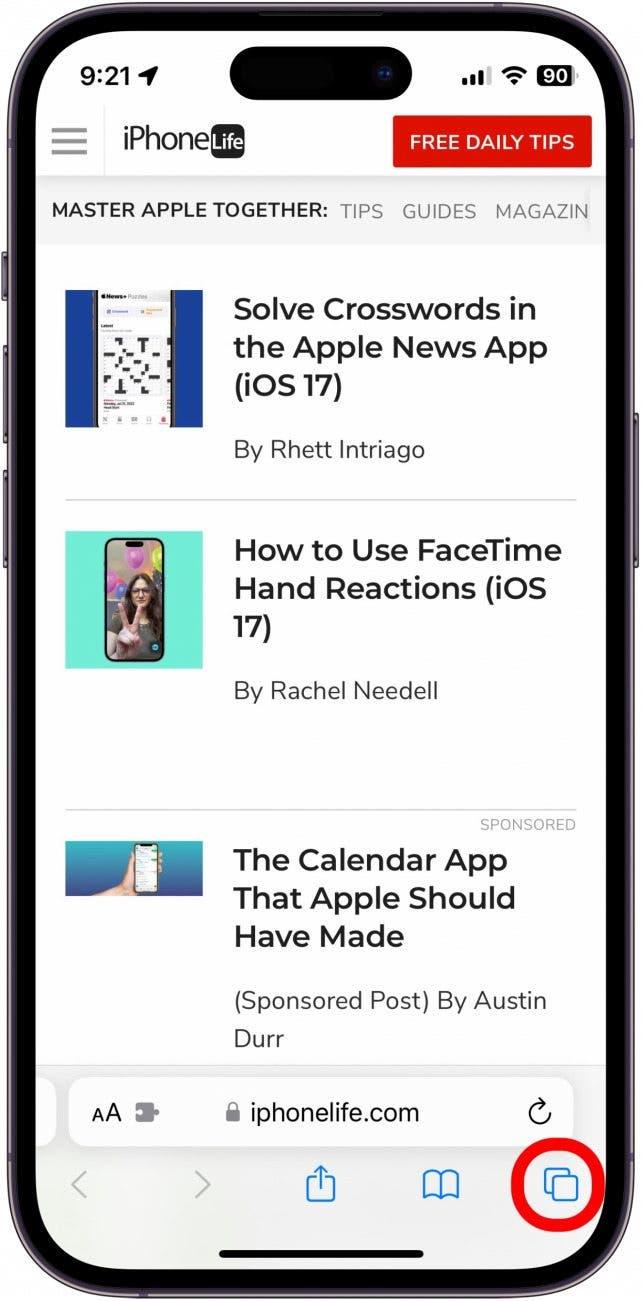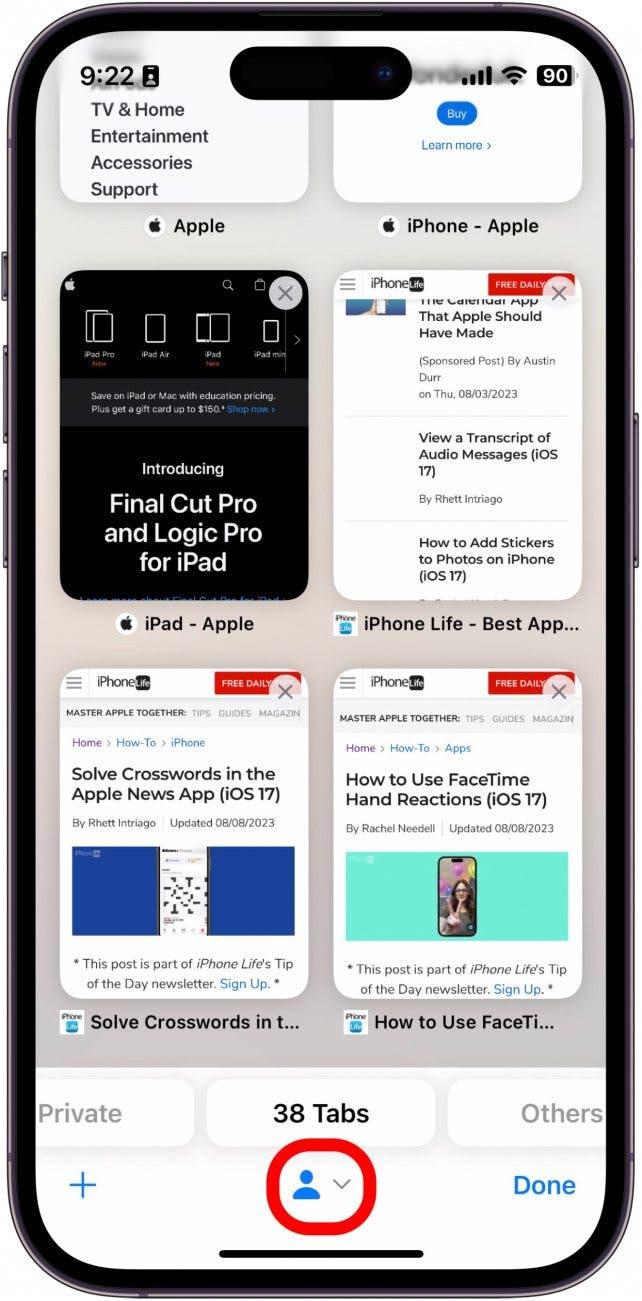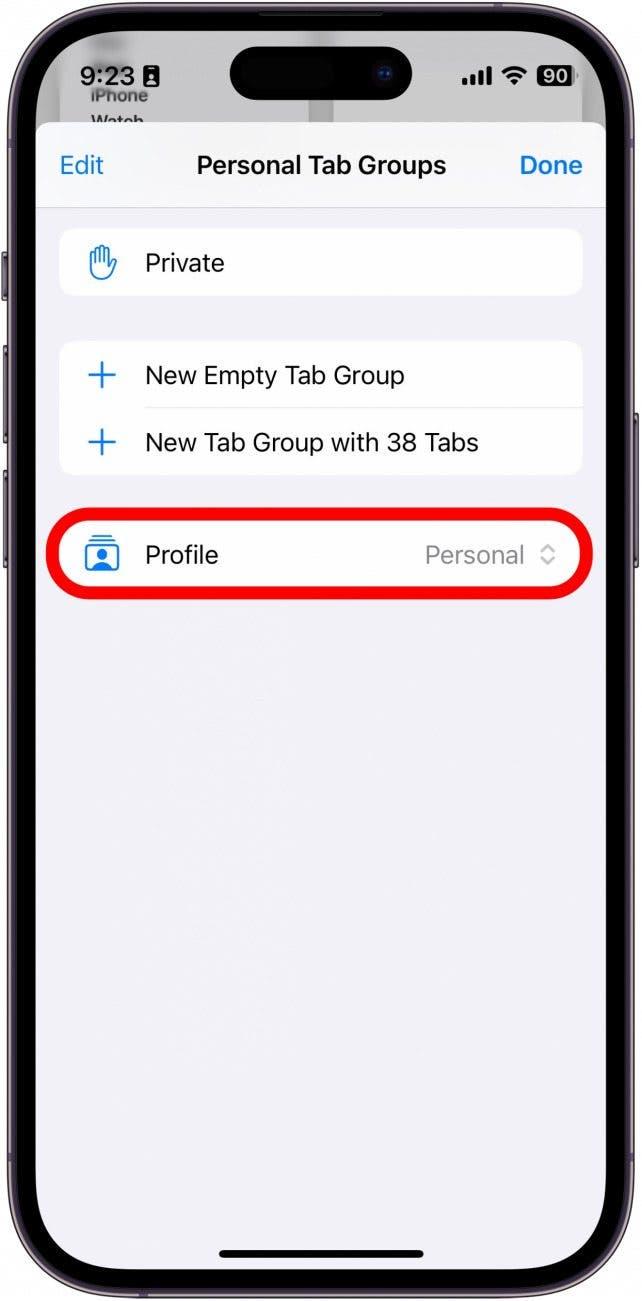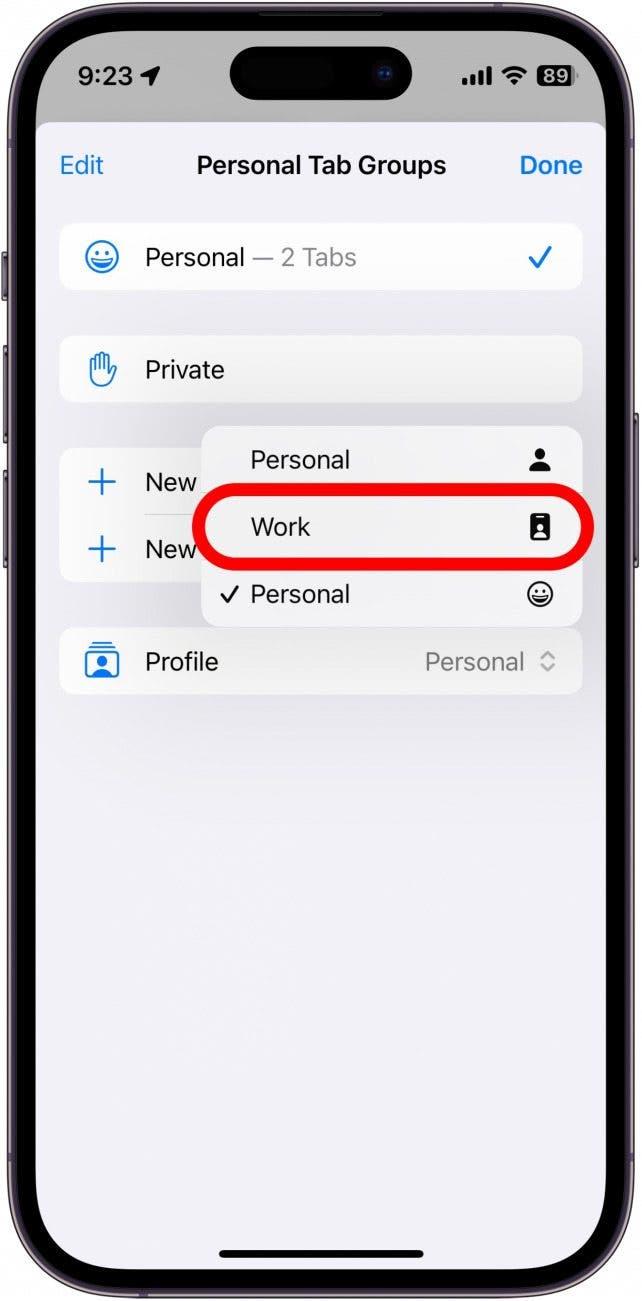يمكنك الآن إنشاء ملفات تعريف مختلفة لـ Safari ، مما يتيح لك فصل علامات التبويب والإشارات المرجعية الخاصة بك للعمل والمدرسة والحياة الشخصية والمزيد. يتيح لك أحدث إصدار من iOS الحصول على ملفات تعريف متعددة ، ولكل منها إعداداتها الخاصة وبيانات التصفح. يمكن أن يكون لديك تجارب مختلفة لتصفح Safari لجميع احتياجاتك المختلفة. تابع القراءة لمعرفة كيفية عمل هذه الميزة الجديدة!
لماذا ستحب هذه النصيحة:
- منفصل جلسات التصفح بناءً على مكانك أو الوقت من اليوم.
- حافظ على التركيز إذا كنت تدرس للمدرسة أو تجد نفسك مشتتًا بسهولة في العمل.
كيفية إعداد ملفات تعريف Safari على iPhone
متطلبات النظام:
تعمل هذه النصيحة على أجهزة iPhone التي تعمل على تشغيل iOS 17 أو بعد ذلك. يعمل iOS 17 حاليًا في الإصدار التجريبي ومن المتوقع أن يكون متاحًا للجمهور في سبتمبر 2023. عندما يتم إصدار iOS 17 بشكل علني ، يمكنك تعلم كيفية تحديث نظام التشغيل الخاص بك .
تشبه ملامح Safari أوضاع التركيز في أن كل ملف تعريف له جلسة تصفح فريدة من نوعها ، لذلك يمكنك ، على سبيل المثال ، إنشاء ملفات تعريف منفصلة لتصفح الويب في العمل وفي المنزل. للحصول على أقصى استفادة من هذه الميزة وغيرها ، تأكد من ذلك اشترك في النشرة الإخبارية المجانية من اليوم! لقد استخدمت هذه الميزة لإنشاء ملف تعريف عمل لنفسي. نظرًا لأنني بحاجة إلى التقاط الكثير من لقطات الشاشة لمقالات مثل هذه ، فإن ملف تعريف العمل يعني أنه يمكنني الاستيلاء على لقطات شاشة في Safari دون الحاجة إلى إظهار جميع علامات التبويب المفتوحة. إليك كيفية البدء في ملفات تعريف Safari:
 اكتشف ميزة Featuresget One Daily Daily من iPhone كل يوم (مع لقطات شاشة وتعليمات واضحة) حتى تتمكن من إتقان جهاز iPhone الخاص بك في دقيقة واحدة فقط في اليوم.
اكتشف ميزة Featuresget One Daily Daily من iPhone كل يوم (مع لقطات شاشة وتعليمات واضحة) حتى تتمكن من إتقان جهاز iPhone الخاص بك في دقيقة واحدة فقط في اليوم.
- افتح تطبيق الإعدادات ، وابحث عن Safari .

- قم بالتمرير لأسفل ، وتحت الملفات الشخصية ، اضغط على ملف تعريف جديد .

- امنح ملفك الشخصي اسمًا ، ثم اختر رمزًا وألوانًا لملفك الشخصي. إذا كنت لا ترى واحدة تحبها من الاختيار ، فيمكنك النقر على قوائم ثلاث درجات للعثور على مجموعة واسعة من الرموز والألوان.

- يمكنك أيضًا تعيين حيث يتم حفظ الإشارات المرجعية الخاصة بك لهذا الملف الشخصي ، وكذلك حيث يجب فتح علامات التبويب الجديدة.

- انقر .

- اضغط على ملفك الشخصي الجديد لتخصيصه أكثر.

- يمكنك تغيير أي من الإعدادات من الخطوتين 3 و 4 ، وكذلك إدارة الامتدادات التي تستخدمها أثناء نشط هذا الملف الشخصي.

- يمكنك أيضًا حذف الملف الشخصي من هذه الشاشة.

- في المرة القادمة التي تفتح فيها Safari ، ستكون جلسة التصفح الحالية الخاصة بك هي ملفك الشخصي الشخصي. اضغط على زر علامات التبويب لعرض علامات التبويب المفتوحة الحالية.

- اضغط على أيقونة الملف الشخصي الذي يبدو وكأنه شخص في أسفل الشاشة.

- اضغط على الملف الشخصي .

- اضغط على ملف التعريف الجديد الذي أنشأته للتو. على سبيل المثال ، أود أن أنقر على العمل .

الآن ، يمكنك إنشاء ملفات تعريف مختلفة للأنشطة المختلفة أو أوقات اليوم. ستتم مزامنة ملفات التعريف الخاصة بك أيضًا مع جهاز iPad و Mac ، على افتراض أن كلا الجهازين يعملان على أحدث البرامج.